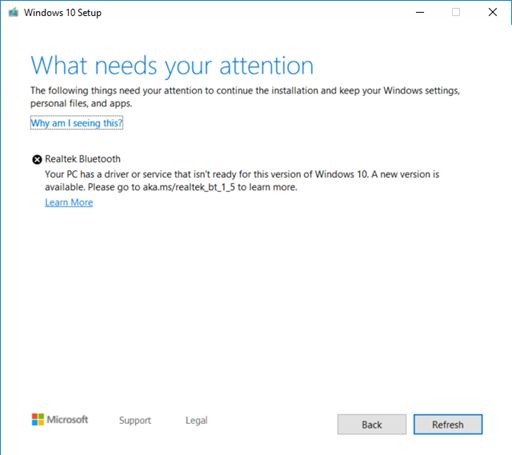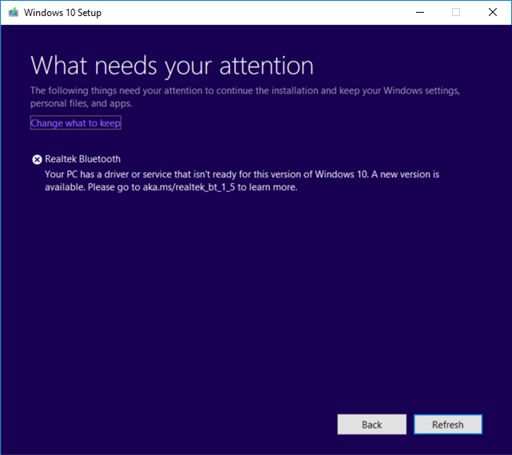الأعراض
إذا كنت تحاول التحديث إلى تحديث نوفمبر 2019 لنظام Windows 10 (الإصدار 1909 من Windows 10) أو تحديث الميزات لمايو 2019 لنظام Windows 10 (الإصدار 1903 من Windows 10) أو تحديث أكتوبر 2018 لنظام Windows 10 (الإصدار 1809 من Windows 10)، فقد تصادف تعليق توافق التحديث وتتلقى الرسالة "Realtek Bluetooth: يتضمن الكمبيوتر برنامج تشغيل أو خدمة غير جاهزة لهذا الإصدار من Windows 10. يتوفر إصدار جديد".
الإصدار 1909 من Windows 10 والإصدار 1903 من Windows 10:
الإصدار 1809 من Windows 10:
السبب
تعرفت شركة Microsoft على وجود مشاكل في التوافق مع بعض إصدارات برامج التشغيل لأجهزة راديو Bluetooth معينة من تصنيع Realtek. ستحتاج إلى التحديث إلى إصدار برنامج التشغيل 1.5.1012 أو إصدار أحدث لإزالة هذا التعليق للحماية. يتأثر أي إصدار سابق من برنامج التشغيل متأثر بهذه المشكلة.
لحماية تجربة التحديث، قمنا بتطبيق تعليق التوافق على الأجهزة التي تتضمن إصدارات متأثرة بهذه المشكلة لأجهزة راديو Realtek Bluetooth مما يحول دون تثبيت الإصدار 1909 من Windows 10 أو الإصدار 1903 من Windows 10 حتى يتم تحديث برنامج التشغيل.
الخطوات التالية
يجب عليك أولاً محاولة التحقق من وجود تحديثات يدويًا. للحصول على الإرشادات، راجع تحديث Windows 10. إذا تم تقديم برامج تشغيل Realtek Bluetooth لك وتم تثبيتها بشكل صحيح، فيجب أن تتمكن عندئذٍ من التحديث إلى الإصدار 1909 من Windows 10 أو الإصدار 1903 من Windows 10. حدد التحقق من وجود تحديثات مرة جديدة، من المفترض أن يتم تقديمها لك وتثبيتها كما هو متوقع.
إذا لم يتم تقديم برامج تشغيل Realtek Bluetooth لك، فستحتاج إلى تحديث برامج التشغيل يدويًا. يمكنك القيام بذلك باستخدام الخطوات التالية:
-
قم بتنزيل برنامجي تشغيل أجهزة راديو Realtek Bluetooth إلى مجلدك المفضل: برنامج التشغيل 1، برنامج التشغيل 2. ملاحظة ننصحك بتنزيل برنامجي التشغيل إلى مجلد المستندات .
-
افتح مستكشف الملفات. إذا لم تظهر أيقونة مستكشف الملفات في شريط المهام، فحدد مربع البحث وأدخل مستكشف الملفات وحدده.
-
ضمن مستكشف الملفات، انتقل إلى مجلد المستندات أو المجلد الذي قمت بتنزيل برامج التشغيل اليه.
-
ابحث عن المجلد المسمى 068de0d6-6ac2-473a-8cbd-bd449cd5c97c_942eec5828662eecc6b98cc2706658bf2433717c.cab أو اضغط مرتين عليه.
-
حدد CTRL+a على لوحة المفاتيح. من المفترض أن يؤدي ذلك إلى تحديد كل الملفات.
-
انقر بزر الماوس الأيمن أو اضغط بشكل مطول على أي من الملفات ثم حدد استخراج.
-
حدد الزر مجلد جديد وأعد تسميته Realtek Bluetooth.
-
حدد الزر استخراج.
-
في مستكشف الملفات، حدد زر السابق للانتقال إلى الموقع الذي قمت بتنزيل برامج التشغيل فيه.
-
ابحث عن الملف المسمى f2748416-7753-49c6-9185-56f4986f490b_e98e0d664b7e874011b8e3752046ca61f3475295.cab وانقر نقرًا مزدوجًا فوقه أو اضغط عليه مرتين.
-
حدد CTRL+a على لوحة المفاتيح. من المفترض أن يؤدي ذلك إلى تحديد جميع الملفات.
-
انقر بزر الماوس الأيمن أو اضغط مطولاً على أي من الملفات، ثم حدداستخراج.
-
إذا كنت تعمل في مجلد مسمى Realtek Bluetooth، فحدد الزر مجلد جديد واكتب Realtek Bluetooth 2.
-
حدد الزر استخراج.
-
في مربع البحث على شريط المهام، أدخل إدارة الأجهزة، ثم حدد إدارة الأجهزة.
-
ابحث عن Bluetooth وقم بتوسيعه.
-
ابحث عن جهاز Realtek وانقر بزر الماوس الأيمن فوقه أو اضغط مطولاً عليه.
-
حدد تحديث برنامج التشغيل من قائمة السياق.
-
حدد الزر استعراض الكمبيوتر بحثًا عن برنامج التشغيل.
-
من المفترض أن يكون في مجلد المستندات بشكل افتراضي، إذا كان هذا المجلد المكان الذي حفظت فيه برامج التشغيل، ثم حدد زر التالي . إذا لم تحفظ برامج التشغيل في مجلد المستندات ، فحدد الزر استعراض وابحث عن المجلد الذي قمت بتنزيل برامج التشغيل إليه وحدد موافق.
-
من المفترض أن يتم الآن العثور على برامج التشغيل المحدثة وتثبيتها. انتظر حتى اكتمال العملية وحدد إغلاق.
بعد تحديث برامج تشغيل أجهزة راديو Realtek Bluetooth، من المفترض أن تتم إزالة التعليق للحماية وأن تتمكن من تثبيت الإصدار الأحدث من Windows 10.